अपने ब्लू-रे डिस्क को डिजिटल बनाना बैकअप को सहेजने की एक बेहतरीन रणनीति है। ब्लू-रे को डिजिटल रूप से सुरक्षित रखने का एक खास तरीका है ब्लू-रे डिस्क को रिप करने वाली एप्लीकेशन यूटिलिटी का इस्तेमाल करना। ऐसा करके, आप शारीरिक क्षति और नुकसान को रोक सकते हैं। आप टीवी, पीसी और मोबाइल फोन सहित विभिन्न डिवाइस पर अपनी पसंदीदा फिल्में देख सकते हैं। इसके अलावा, आप अपने ब्लू-रे को संपादित, चला और साझा कर पाएंगे।
इसके अलावा, आप अपनी ब्लू-रे फ़ाइलें कहाँ संग्रहीत कर सकते हैं? एक सुविधाजनक और व्यावहारिक समाधान हार्ड ड्राइव का उपयोग करना है। इसकी भंडारण क्षमता तीन टेराबाइट या उससे अधिक है, जिससे आप बड़ी मात्रा में डेटा संग्रहीत कर सकते हैं। अंततः, यह लेख आपको दिखाएगा ब्लू-रे को हार्ड ड्राइव में कैसे स्थानांतरित करें.
- भाग 1. आपको Bu-ray को हार्ड ड्राइव पर कॉपी करने की आवश्यकता क्यों है
- भाग 2. ब्लू-रे को हार्ड ड्राइव पर रिप करने का सर्वोत्तम प्रारूप
- भाग 3. टिपार्ड ब्लू-रे कन्वर्टर के साथ ब्लू-रे मूवीज़ को हार्ड ड्राइव में कैसे सेव करें
- भाग 4. टिपार्ड ब्लू-रे कॉपी के साथ 1:1 ब्यू-रे डिस्क को हार्ड ड्राइव पर कैसे कॉपी करें
- भाग 5. ब्लू-रे को हार्ड ड्राइव पर कॉपी करने के बारे में अक्सर पूछे जाने वाले प्रश्न
भाग 1. आपको Bu-ray को हार्ड ड्राइव पर कॉपी करने की आवश्यकता क्यों है?
आइए ब्लू-रे की डिजिटल कॉपी रखने के फायदों से शुरुआत करें। निम्नलिखित तीन बिंदु आपकी हार्ड ड्राइव पर ब्लू-रे कॉपी रखने की आवश्यकता पर प्रकाश डालते हैं।
बैकअप
अपनी ब्लू-रे को अपनी हार्ड ड्राइव पर रखने का सबसे महत्वपूर्ण कारण डिजिटल बैकअप रखना है। यह संभव है कि आप अपनी डिस्क को नुकसान पहुंचाएं या खो दें। इससे बचने के लिए, अपनी हार्ड डिस्क पर अपनी ब्लू-रे का बैकअप रखें ताकि आप जब चाहें उन्हें एक्सेस कर सकें। साथ ही, आप ब्लू-रे डिस्क की तुलना में बेहतर गुणवत्ता बनाए रख सकते हैं, जो समय के साथ खराब हो जाती है।
सरल उपयोग
अगर आपके पास ब्लू-रे की कई डिजिटल प्रतियां हैं, तो आप उन्हें अपनी पसंद के अनुसार व्यवस्थित कर सकते हैं। डिजिटल डेटा होने का एक लाभ उन्हें प्रबंधित करने की क्षमता है, जैसे कि उन्हें वर्गीकृत करना। इससे आप अपने ब्लू-रे को तेज़ी से एक्सेस कर सकते हैं।
बहुमुखी प्रतिभा
अपने ब्लू-रे को डिजिटल रूप से प्राप्त करने से स्ट्रीमिंग संभावनाओं की दुनिया खुल जाएगी। जब डिजिटल डेटा की बात आती है तो आज की तकनीक अविश्वसनीय रूप से अनुकूल है। बस अपनी फ़ाइलों को फ्लैश ड्राइव पर कॉपी करें और उन्हें अपने टीवी, लैपटॉप, पीसी या मोबाइल डिवाइस पर चलाएं। ब्लू-रे डिस्क की तुलना में डिजिटल फ़ाइलें कितनी सरल और लचीली हैं।
भाग 2. ब्लू-रे को हार्ड ड्राइव पर रिप करने का सर्वोत्तम प्रारूप
जब आपको अंततः यह तय करना हो कि आपके लिए कौन सा प्रारूप सबसे अच्छा है, तो आपको यह याद रखना होगा कि प्रत्येक प्रारूप के अपने उद्देश्य और लाभ हैं। संगतता, फ़ाइल आकार, गुणवत्ता और संपादन उद्देश्यों पर विचार करें। हमने पाँच सबसे लोकप्रिय प्रारूपों को सूचीबद्ध किया है जिनमें से आप चुन सकते हैं।
1. एमपी4 (एमपीईजी-4)
MP4 को MPEG (मूविंग पिक्चर एक्सपर्ट्स ग्रुप) द्वारा विकसित किया गया था। यह वीडियो, ऑडियो, टेक्स्ट और सबटाइटल को स्टोर करने में सक्षम है। आप इस प्रारूप से परिचित हो सकते हैं क्योंकि यह आमतौर पर आजकल वेबसाइटों और अधिकांश उपकरणों द्वारा उपयोग किया जाता है। कुछ लोग इसे सार्वभौमिक प्रारूप मानते हैं क्योंकि इसका उपयोग कई प्लेटफ़ॉर्म पर किया जा सकता है।
लाभ
यह छोटे फ़ाइल आकार के साथ उच्च गुणवत्ता वाला वीडियो बनाता है। इसकी कार्यप्रणाली के कारण, इसे गुणवत्ता बनाए रखते हुए अपेक्षाकृत छोटे आकार में संपीड़ित किया जा सकता है, यही कारण है कि यह गुणवत्ता, फ़ाइल आकार और संगतता को संतुलित करने के लिए एक पसंदीदा प्रारूप है।
2. AVI (ऑडियो वीडियो इंटरलीव)
माइक्रोसॉफ्ट ने 1992 में AVI फॉर्मेट बनाया, जो विंडोज के लिए मानक वीडियो फॉर्मेट है। अगर वीडियो की गुणवत्ता आपके लिए महत्वपूर्ण है, तो यह फॉर्मेट आदर्श विकल्प है। हालाँकि, यह अन्य फॉर्मेट की तुलना में अधिक जगह लेता है।
लाभ
क्योंकि यह एक अल्फा चैनल को स्टोर कर सकता है, इसलिए यह प्रारूप उच्च गुणवत्ता प्रदान कर सकता है। यह फ़ाइल को दोषरहित बनाता है। एक दोषरहित फ़ाइल समय के साथ गुणवत्ता बनाए रखेगी, चाहे इसे कितनी भी बार खोला या सहेजा जाए।
3. MOV (क्विकटाइम मल्टीमीडिया फ़ाइल फ़ॉर्मेट)
Apple ने MOV फ़ाइलें विशेष रूप से अपने QuickTime Player के साथ उपयोग के लिए बनाई हैं। दुर्भाग्य से, यह विभिन्न प्रकार के प्लेयर्स के साथ अच्छी तरह से काम नहीं करता है। फिर भी, यह उत्कृष्ट गुणवत्ता और काफी बड़े आकार का है।
लाभ
यह बेहतरीन क्वालिटी में वीडियो प्रदान करता है। यह संपादन के लिए सहायक है क्योंकि यह सुचारू प्लेबैक का समर्थन करता है। यह मैक जैसे Apple डिवाइस पर बिना किसी परेशानी के काम करता है।
4. WMV (विंडोज मीडिया वीडियो)
WMV एक वीडियो कोडिंग प्रारूप है जिसे Microsoft द्वारा बनाया गया है। इसके छोटे फ़ाइल आकार के कारण, लोग अक्सर मीडिया सामग्री को स्थानांतरित करने के लिए इस प्रारूप का उपयोग करते हैं। यदि फ़ाइल का आकार आपकी सर्वोच्च प्राथमिकता है तो यह प्रारूप सबसे अच्छा विकल्प है।
लाभ
यह सॉलिड कम्प्रेशन के ज़रिए छोटे आकार की फ़ाइल बनाने में सक्षम है, जो इसे बहुत सारे ब्लू-रे बैकअप स्टोर करने के लिए आदर्श बनाता है। यह कई कोडेक पैरामीटर का भी समर्थन करता है, जिससे आपको सर्वश्रेष्ठ सेटिंग्स चुनने के लिए अतिरिक्त विकल्प मिलते हैं।
5. एमकेवी (मैट्रोस्का मल्टीमीडिया कंटेनर)
MKV वीडियो प्रारूप रूस में मल्टीमीडिया कंटेनर फ़ाइल के रूप में विकसित किया गया था। यह सुविधाजनक भंडारण और प्लेबैक के लिए वीडियो, ऑडियो, उपशीर्षक और फ़ोटो को एकल फ़ाइल प्रारूप में संग्रहीत कर सकता है।
लाभ
MKV फ़ाइल प्रारूप केवल एक लचीला कंटेनर है, जिसमें विभिन्न संपीड़न विधियों के साथ कई ट्रैक होते हैं। MKV मूवीज़ कई फ़ाइलों को एकीकृत करने के लिए उनके ऑल-इन-वन विकल्प के कारण पेशेवर अनुप्रयोगों के लिए विशिष्ट हैं।
भाग 3. टिपार्ड ब्लू-रे कन्वर्टर के साथ ब्लू-रे मूवीज़ को हार्ड ड्राइव में कैसे सेव करें
टिपर्ड ब्लू-रे कन्वर्टर अगर आपको फ़ॉर्मेट कन्वर्टर और डिस्क रिपर की ज़रूरत है, तो यह आपके लिए सही सॉफ़्टवेयर है। यह 500 से ज़्यादा फ़ॉर्मेट को सपोर्ट करता है, जिसमें हाल ही में रिलीज़ किए गए डिवाइस के फ़ॉर्मेट भी शामिल हैं। इसलिए, कनवर्ट करना आसान होगा क्योंकि आपके पास चुनने के लिए कई विकल्प हैं। यह यहीं खत्म नहीं होता; इसमें ब्लू-रे मूवी को नुकसान रहित तरीके से रिप करने के लिए रिपर टूल भी शामिल है। इसका मतलब है कि आपके ब्लू-रे को आपकी हार्ड ड्राइव पर स्टोर करने से इसकी गुणवत्ता प्रभावित नहीं होगी। इसमें मीडिया फ़ाइलों को संभालने के लिए टूलकिट भी है। अनिवार्य रूप से, आपको अपने ब्लू-रे को अपनी हार्ड ड्राइव पर सेव करने के लिए बस इतना ही करना है।
स्टेप 1कार्यक्रम प्राप्त करने के लिए, क्लिक करें इस निशुल्क आज़माएं फ़ाइल डाउनलोड करने के लिए नीचे दिए गए बटन पर क्लिक करें। डाउनलोड की गई फ़ाइल को अपने कंप्यूटर पर इंस्टॉल करने के लिए उस पर क्लिक करें। फिर, प्रोग्राम चलाएँ।

इस निशुल्क आज़माएं विंडोज 7 या बाद के संस्करण के लिए
 सुरक्षित डाऊनलोड
सुरक्षित डाऊनलोड
इस निशुल्क आज़माएं Mac OS X 10.12 या बाद के संस्करण के लिए
 सुरक्षित डाऊनलोड
सुरक्षित डाऊनलोडचरण दोपर क्लिक करें ब्लू-रे लोड करें मेनू में या क्लिक करें प्लस बीच में बटन दबाएँ। वह ब्लू-रे फ़ाइल चुनें जिसे आप रिप करना चाहते हैं।
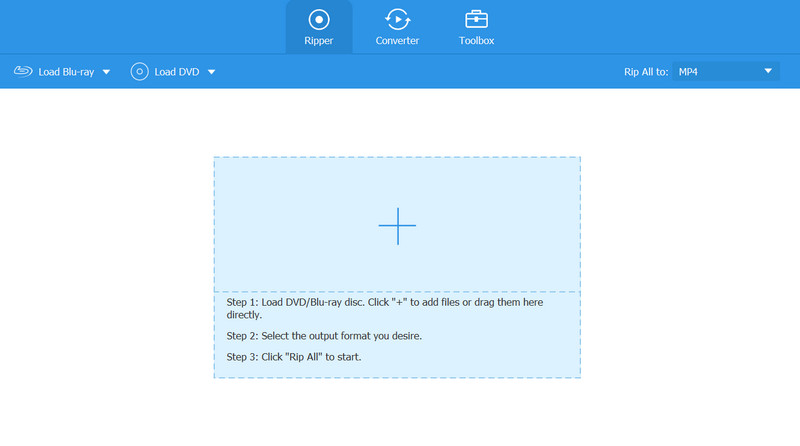
चरण 3फ़ाइल के दाएँ कोने में, क्लिक करें प्रारूप बटन। अपना पसंदीदा प्रारूप चुनें; आप कोडेक सेटिंग भी तदनुसार बदल सकते हैं। समाप्त होने पर, क्लिक करें रिप ऑल प्रोग्राम के निचले दाएं कोने में बटन पर क्लिक करें।
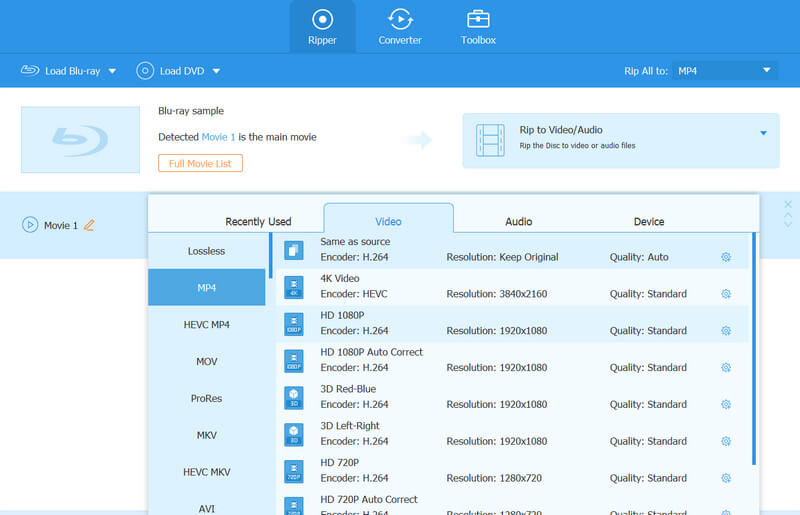
भाग 4. टिपार्ड ब्लू-रे कॉपी के साथ 1:1 ब्यू-रे डिस्क को हार्ड ड्राइव पर कैसे कॉपी करें
टिपर्ड ब्लू-रे कॉपी एक ऐसा एप्लिकेशन है जो आपके ब्लू-रे और ISO फ़ाइलों की 1:1 प्रतियां बना सकता है। यदि आपको कभी 100% अनुपात वाली ब्लू-रे प्रतियों की नकल करने की आवश्यकता हो, तो यह आपके लिए सबसे अच्छा विकल्प है क्योंकि यह 3D का भी समर्थन करता है। आप अपने ब्लू-रे को जल्दी से क्लोन कर सकते हैं और एक साथ कई प्रतियां बना सकते हैं। इसके अलावा, यह उपकरण आपके ब्लू-रे को बाहरी हार्ड ड्राइव पर स्थानांतरित करते समय आवश्यक है।
स्टेप 1बस क्लिक करें इस निशुल्क आज़माएं एप्लिकेशन तक पहुंचने के लिए नीचे दिए गए बटन पर क्लिक करें। इसे अपने डिवाइस पर इंस्टॉल करने के लिए, डाउनलोड की गई फ़ाइल पर डबल-क्लिक करें। फिर, एप्लिकेशन लॉन्च करें।
चरण दोदबाएं स्रोत ब्लू-रे फ़ाइल आयात करने का विकल्प। अपनी पसंद का आकार चुनें लक्ष्य आकार चयन करें. क्लिक करें शुरू आगे बढ़ने के लिए बटन.
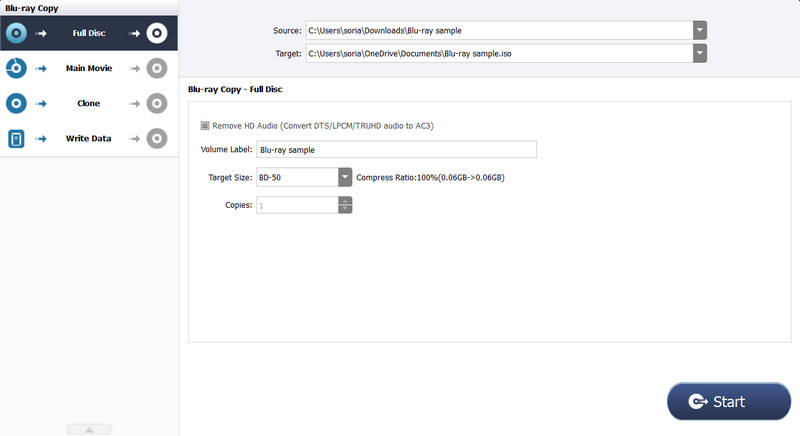
भाग 5. ब्लू-रे को हार्ड ड्राइव पर कॉपी करने के बारे में अक्सर पूछे जाने वाले प्रश्न
ब्लू-रे को इतना अनोखा क्या बनाता है?
ब्लू-रे डिस्क गुणवत्ता के मामले में अन्य प्रकार की डिस्क से बेहतर प्रदर्शन करती हैं। एक ब्लू-रे डिस्क लगभग 25 जीबी डेटा ले जा सकती है, जिससे अधिक हाई-डेफ़िनेशन सामग्री की अनुमति मिलती है।
ब्लू-रे का प्राथमिक उद्देश्य क्या है?
यह ऑप्टिकल डिस्क के लिए एक डेटा-भंडारण प्रारूप है जिसका उपयोग अक्सर HD वीडियो देखने के लिए किया जाता है।
मैं अपना ब्लू-रे कैसे संरक्षित कर सकता हूँ?
अगर आप डिस्क के निचले हिस्से को न छुएं और उस पर कोई नुकीली चीज न रगड़ें तो कोई बात नहीं। अगर आप इसे साफ करना चाहते हैं, तो एक मुलायम कपड़े का इस्तेमाल करें जैसे आप चश्मा साफ करने के लिए करते हैं।
क्या ब्लू-रे या डिजिटल मीडिया खरीदना बेहतर है?
ब्लू-रे का उपयोग करना बेहतर है; ब्लू-रे डिस्क असाधारण दृश्य और ऑडियो गुणवत्ता प्रदान करते हैं। यह संपीड़न की आवश्यकता के बिना बड़ी मात्रा में डेटा संग्रहीत कर सकता है।
क्या ब्लू-रे को रिप करके उसे नुकसान पहुंचाना संभव है?
इसमें केवल डिस्क से एन्क्रिप्टेड डेटा को पढ़ना और कंप्यूटर पर आवश्यक परिवर्तन करना शामिल है; डिस्क पर इसका कोई प्रभाव नहीं पड़ता है।
इस प्रकार आप कर सकते हैं ब्लू-रे मूवीज़ को हार्ड ड्राइव पर कॉपी करें. फिर भी, पहले बताए गए प्रोग्रामों ने दिखाया कि आपके ब्लू-रे को स्थानांतरित करना कितना सरल है। इस प्रकार, आपके पीसी पर इस तरह का एक उपकरण होना बेहतर है, न कि कोई भी उपकरण न होना। हालाँकि, याद रखें कि आपके क्षेत्र के कॉपीराइट नियम और प्रतिबंध ब्लू-रे डिस्क पर लागू हो सकते हैं।
ब्लू-रे, डीवीडी, 4K UHD, और अन्य वीडियो/ऑडियो फ़ाइलों को चलाने के लिए पूर्ण विशेषताओं वाला मल्टीमीडिया प्लेयर।




